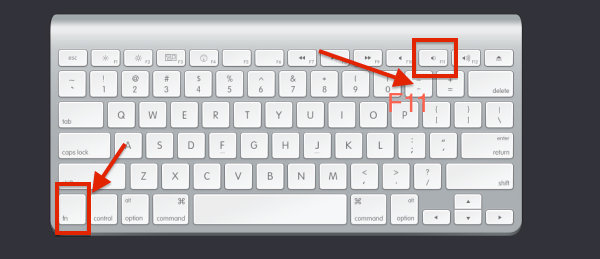苹果Mac切换桌面快捷键是什么?mac显示桌面快捷键操作教程介绍
发布时间:2016-12-27 来源:查字典编辑
摘要:Mac怎么快速切换桌面窗口呢?Mac怎么从程序里面快速切到Mac桌面呢?当然这是经常要用到的一个基本的操作手法,这不同于程序之间的切换,这是...
Mac怎么快速切换桌面窗口呢?Mac怎么从程序里面快速切到Mac桌面呢?当然这是经常要用到的一个基本的操作手法,这不同于程序之间的切换,这是要快速从程序里面切换到桌面,把所有程序快速最小化,或者隐藏所有视窗,今天小编就给大家讲讲Mac切换桌面快捷键操作教程。
第一种方法:Command+M只能最小化一个窗口。
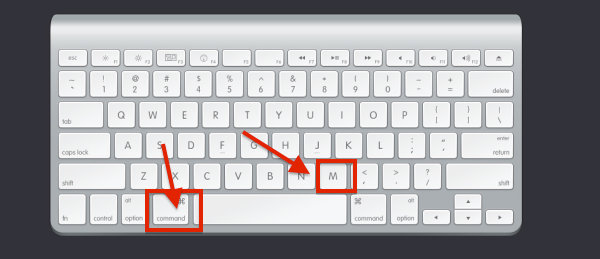
第二种方法:把程序快速隐藏,切换到桌面,按F11。
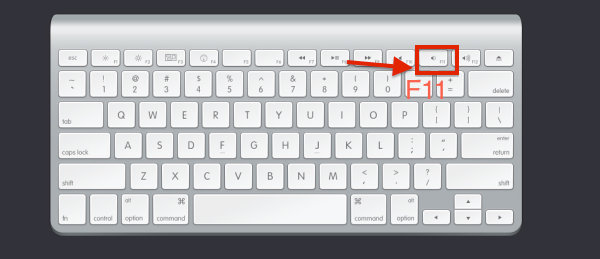
第三种方法:换桌面1 桌面2 可以用 command +1 或者 2来切换,实现窗口的切换。

第四种方法:Fn+f11;苹果键+f3;触控板五个手指扩张,实现所有窗口最小化。